Kaip nuvalyti talpyklos skaidymą „Android“ atkūrimo režime
"Kas yra" valymo talpyklos skaidinio skaidymas "telefono atkūrimo meniu ir ką jis daro? Ar kas nors galėtų paaiškinti talpyklos skaidinio valymą ir kokia nauda iš to, jei jį valysiu?"
„Android“ vartotojams gali tekti įsitrauktiatkūrimo režimas, skirtas šalinti „Android“ telefonus, pvz., įsišaknijimą, užmirštą užrakinimo ekrano slaptažodžius ar modelio režimo gestą. Ypač galite pamatyti „išvalykite talpyklos skaidinį“, gavę prieigą prie „Android“ sistemos atkūrimo. Kas tai yra, kaip jis veikia „Android“ įrenginiuose ir kaip naudoti „Android“ atkūrimo režimą, norint išvalyti talpyklos skaidinį? Šiame įraše pristatysiu detales, kurios suderinamos su „Samsung“, „Galaxy“, LG, „Sony“, „Motorola“, „Xiaomi“, „Huawei“ ir kt.

Yra dviejų rūšių talpyklos „Android“, kurios yrayra programų ir sistemos talpyklos. Pirmasis saugo duomenis kiekvienai programai, o paskutinis kaupia pagrindinius „Android“, taip pat keletą programų, bitus. Taigi, norėdami išvalyti talpyklą, galite naudoti toliau nurodytus 2 metodus.
- 1 variantas. Norėdami išvalyti sistemos talpyklą „Android“, naudokite „Wipe Cache“ skaidinį
- 2 variantas. Norėdami išvalyti sistemos talpyklos skaidinį tik vienu paspaudimu, naudokite „ReiBoot“, skirtą „Android“
- Papildomi patarimai: naudokite nustatymus, kad išvalytumėte atskirus programų talpyklas
1 variantas. Norėdami išvalyti sistemos talpyklą „Android“, naudokite „Wipe Cache“ skaidinį
Kaip nuvalyti talpyklos skaidinį „Galaxy S7“? Jei kyla problemų dėl „Android“ įrenginių, pavyzdžiui, baimės dėl juodo mirties ekrano, gali tekti nuvalyti talpyklos skaidinį. Paimkite „Samsung“ kaip pavyzdį, konkretūs veiksmai yra šie:
1. Išjunkite „Android“ įrenginį.
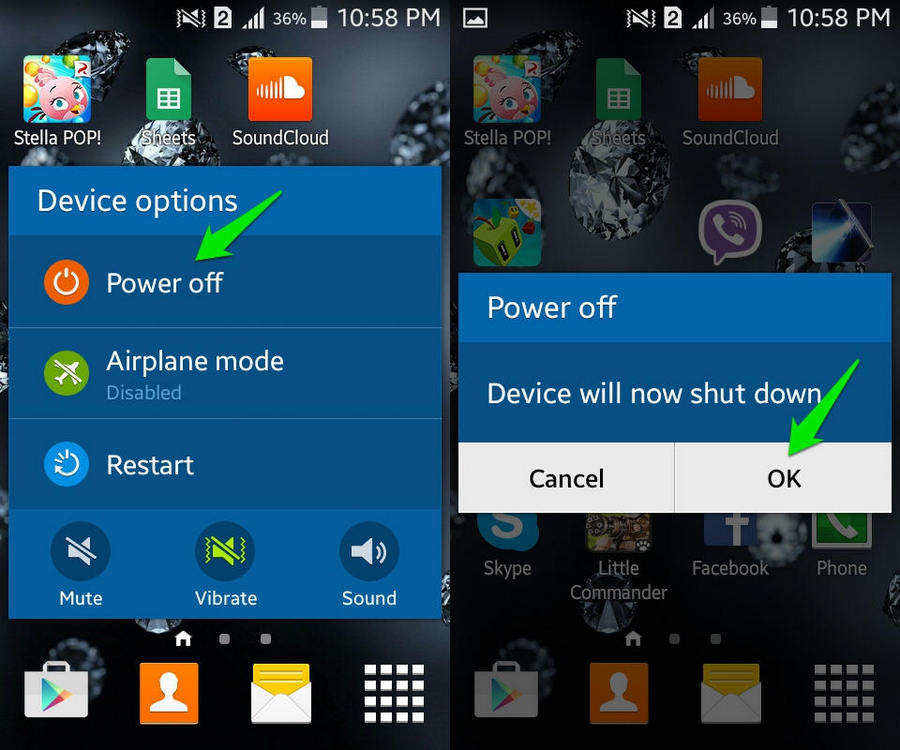
2. Vienu metu paspauskite ir palaikykite garsumo didinimo / mažinimo ir maitinimo klavišus, kol pasirodys įkrovos ekranas.
3. Norėdami pasiekti „Android“ sistemos atkūrimo režimą, pasinaudokite garsumo mažinimo mygtuku.

4. Norėdami patvirtinti, paspauskite maitinimo mygtuką.
5. Pamatę „Android“ robotą, laikykite nuspaudę maitinimo mygtuką.
6. Paspauskite ir atleiskite garsumo didinimo mygtuką.
7. Norėdami išvalyti talpyklą „Android“ telefone, paspauskite garsumo mažinimo mygtuką, norėdami išvalyti talpyklos skaidinį.

8. Paspauskite maitinimo mygtuką, kad jį paryškintumėte.
9. Paspauskite garsumo mažinimo mygtuką, kad pasirinktumėte Taip.
10. Paspauskite maitinimo mygtuką, kad jį pasirinktumėte.
11. Norėdami iš naujo paleisti įrenginį, paspauskite maitinimo mygtuką.
Pastaba: Verta paminėti, kad galite pamatyti kitaipatkūrimo režimo ekranai skirtinguose mobiliuosiuose įrenginiuose. Tačiau daugumoje jų lengvai rasite talpyklos „Huawei“ / „Nexus 5X“ / „Moto G3“ / „Pixel“ / S8 / S4 parinktį.
Dabar pažiūrėkime palaikomą versiją tokiu būdu:
1. Palaikomos „Android“ versijos: 4.4–9.0 „Android“ („KitKat“, „Lollipop“, „Marshmallow“, „Nuga“, „Oreo“)
2. Palaikomi „Android“ įrenginiai:
- „Samsung“ („Galaxy S7 / S7 Edge“, „S6 / S6 Edge“ / S5 / S4 / S3, „Galaxy Note 5“ / „Note 4“ / „Note 3“ / „Note 2“, „Galaxy Nexus“, „Samsung Galaxy Tab“ ir kt.)
- HTC (HTC 10, HTC One M, HTC One X +, HTC One S, HTC Desire X, HTC Desire C, HTC One V, HTC Explorer, HTC EVO 4G LTE, HTC Droid DNA ir kt.)
- LG (LG Optimus F7, LG Optimus F9, LG Optimus G ir kt.)
- „Motorola“ („Motorola Droid Razr Maxx HD“, „Motorola Razr I“, „Motorola Droid Razr HD“, „Motorola Atrix HD“ ir kt.)
- „Sony“ („Sony Xperia XA“, „Sony Xperia X“, „Sony Xperia Z“, „Sony Xperia C“, „Sony Xperia TL“ ir kt.)
- „Huawei“ („Mate 10“, „Mate 10 Pro“, „Mate 10 Lite“, „P10“, „P10 Plus“, „P9“, „P9 Lite mini“, „Honor 7X“, „Honor 9“ ir kt.)
- „Xiaomi“ („Redmi Y1“, „Redmi Y1 Lite“, „Mi Note 3“, „Mi Mix 2“, „Mi A1“, „Mi Max 2“, „Mi 6“, „Mi 5c“, „Redmi Note 4X“ ir kt.)
- Kiti įrenginiai…
2 variantas. Norėdami išvalyti sistemos talpyklos skaidinį tik vienu paspaudimu, naudokite „ReiBoot“, skirtą „Android“
Kadangi talpyklos skaidinio valymas yra per daug sudėtingas,jums reikės lengvai naudojamo įrankio, kuris padės išspręsti šią problemą. „Tenorshare ReiBoot“, skirtas „Android“, yra vienas iš jų. Tai programinės įrangos dalis, skirta „Android“ sistemos atkūrimo režimo problemoms išspręsti. Jūsų patogumui toliau pateikiama nauja sistemos talpyklos skaidymo valymo procedūra:
1 žingsnis. Atsisiųskite, įdiekite ir paleiskite šią programą į visus turimus kompiuterius.
2 veiksmas. Prijunkite „Android“ įrenginį prie kompiuterio, kad „ReiBoot for Android“ jį atpažintų. Atminkite, kad norint įjungti USB derinimą, reikia pirmą kartą prijungti mobilųjį įrenginį.

3 žingsnis. Norėdami išvalyti talpyklos skaidinį „Android“ mobiliajame telefone, pasirinkite „Vienu spustelėjimu išvalyti sistemos talpyklą“.

4 žingsnis. Dabar jūsų laikinieji failai ir sistemos talpyklos skaidinys yra pašalinti.
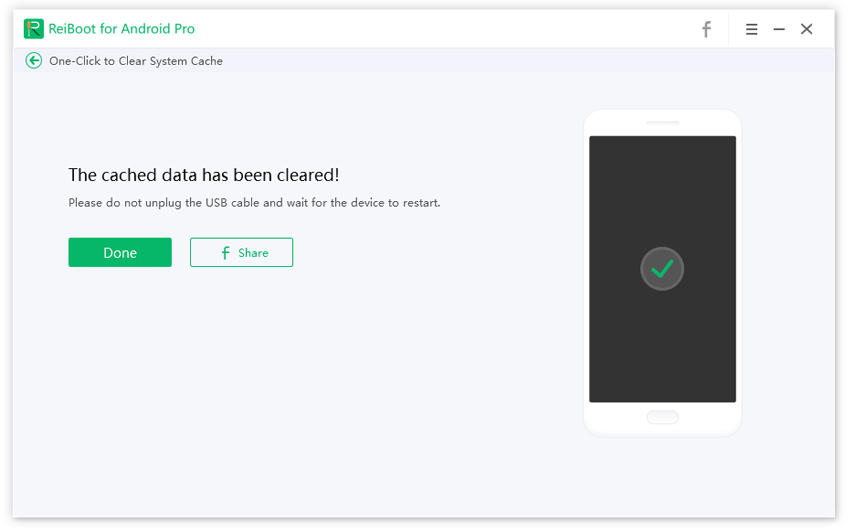
Papildomi patarimai: naudokite nustatymus, kad išvalytumėte atskirus programų talpyklas
Jūs galite, išskyrus aukščiau išvardytas alternatyvasnorėdami išvalyti programos talpyklą „Android“ nustatymuose. Tiesiog eikite į „Nustatymai“, paspauskite „Laikymas“ ir tada pamatysite, kiek vietos užima skaidinys, esantį parinktį Talpinti duomenys. Šiuo metu spustelėkite „Talpinti duomenys“ ir bakstelėkite „Gerai“, kad išvalytumėte „Android“ talpyklą.

Taigi viskas apie „Android“ atkūrimo režimątalpyklos skaidinys. Tikiuosi, kad jūs iš jų gerai išmokote. Paskutinis, bet ne mažiau svarbus dalykas - jei jums reikia pagalbos ar turite kuo pasidalinti su manimi ar kitais vartotojais, nedvejodami naudokite žemiau esantį komentarų lauką. Aš jums padėsiu, kol jų gausiu.









